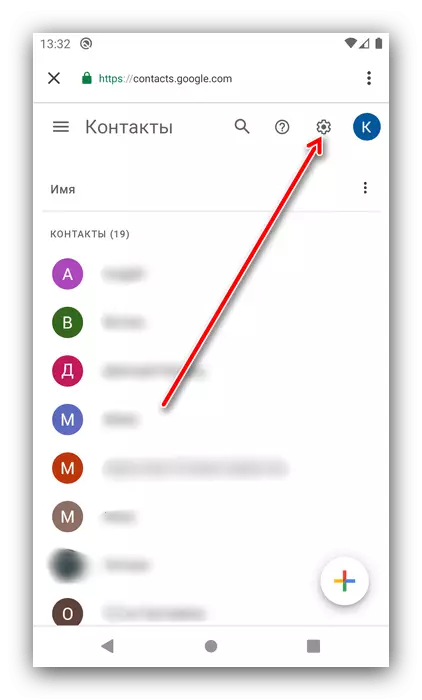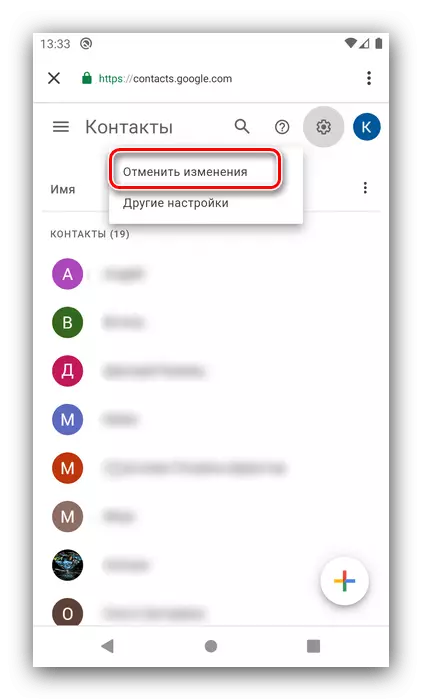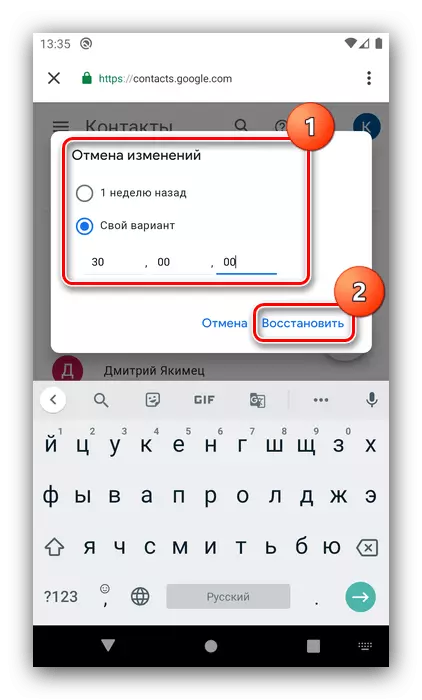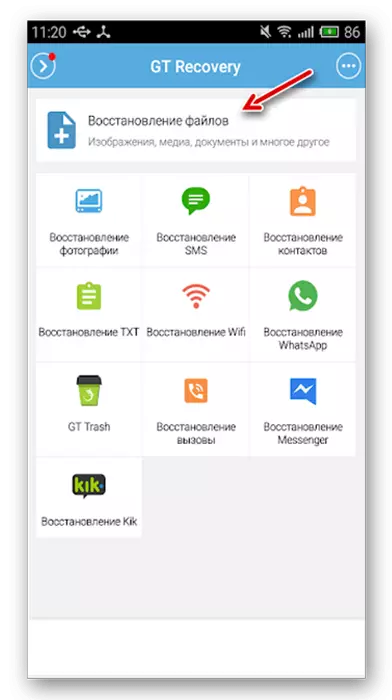Stap 1: Synchronisatie uitschakelen
Vóór de onherroepelijke verwijdering van de Android-contactboek records, moet u synchronisatie uitschakelen met zowel uw Google-account als de Messenger-applicaties zoals Viber en WhatsApp. Details van deze procedure zijn te vinden in het artikel op de onderstaande link.
Lees meer: Gegevenssynchronisatie uitschakelen op Android
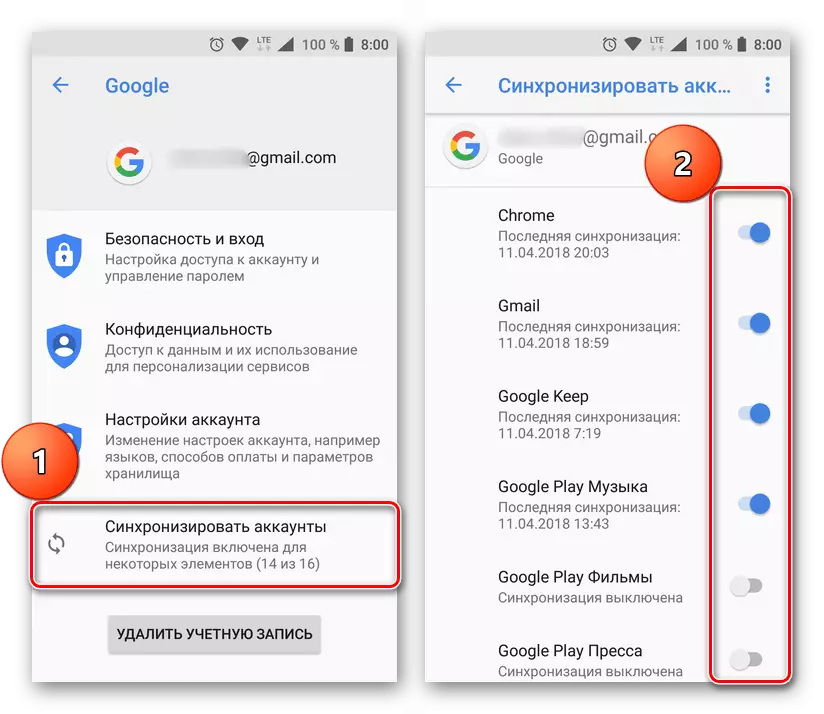
Fase 2: Contacten verwijderen
Nu kunnen we verhuizen om onnodige records direct te verwijderen. Voor dit doel kunt u zowel het standaardadresboek gebruiken, dat is ingebouwd in de "Reinig" Android-tiende versie en oplossing van derden.Optie 1: ingebouwd
U kunt contacten verwijderen via een systeemaanvraag volgens het volgende algoritme:
- Open het gewenste product in het hoofdmenu.
- Zoek de vereiste records in de lijst en selecteer vervolgens elke lange tik en gebruik vervolgens de knop Verwijderen op de werkbalk.
- Bevestig de bewerking.
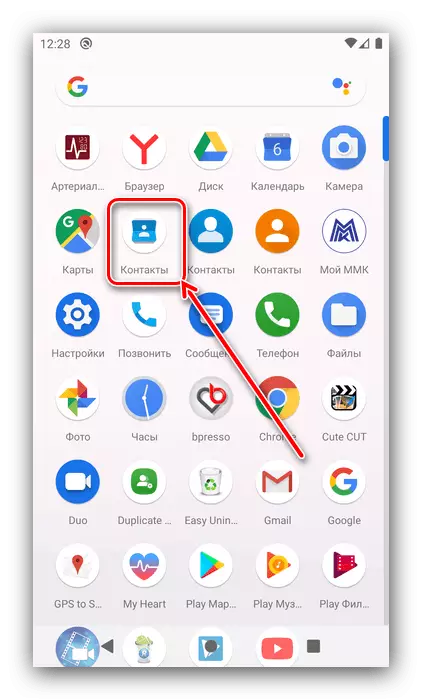

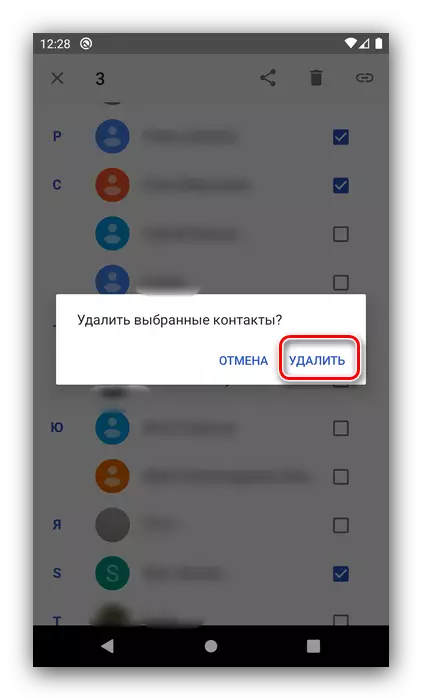
Klaar - onnodige contacten worden gewist uit het geheugen van de telefoon.
Optie 2: True Phone
Als u om een of andere reden niet past bij het aandelenprogramma, kunt u software van derden installeren - bijvoorbeeld de gecombineerde echte telefoonoplossing.
Download True Phone van Google Play Market
- Open de kiezer en tik vervolgens op het tabblad Contactpersonen.
- Druk vervolgens op drie punten rechtsonder en selecteer "Contacten verwijderen".
- Om de positie te markeren, tikt u op het vierkant naast de naam. Hoewel het opmerken van alles onnodig, klik op "Verwijderen".
- Klik vervolgens op "Ja."
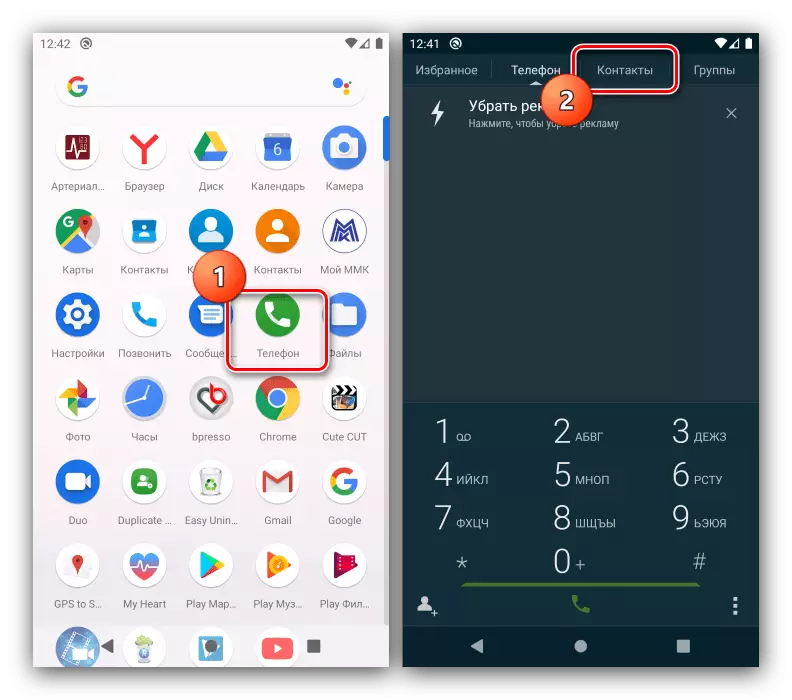
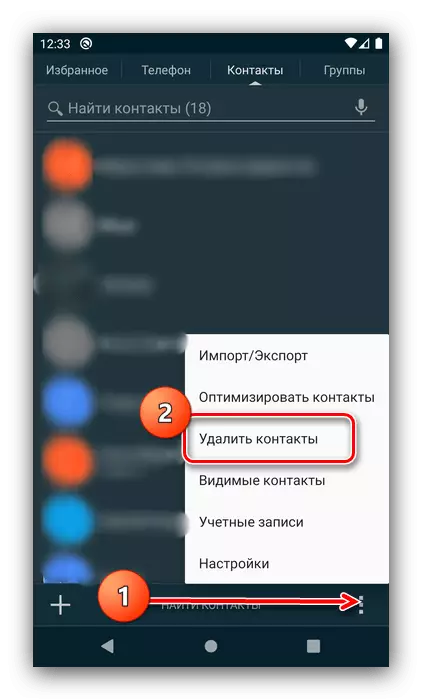
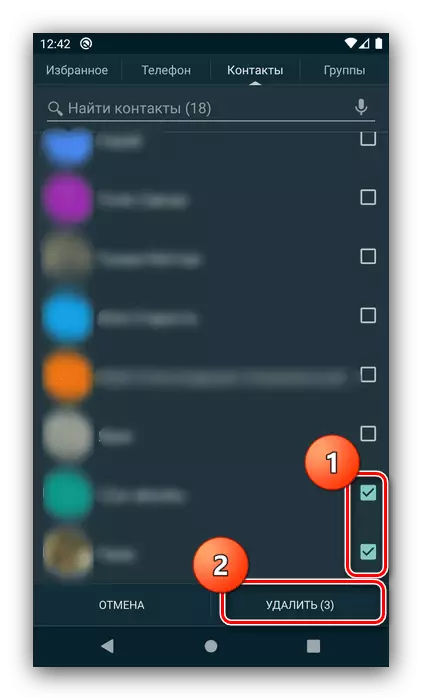
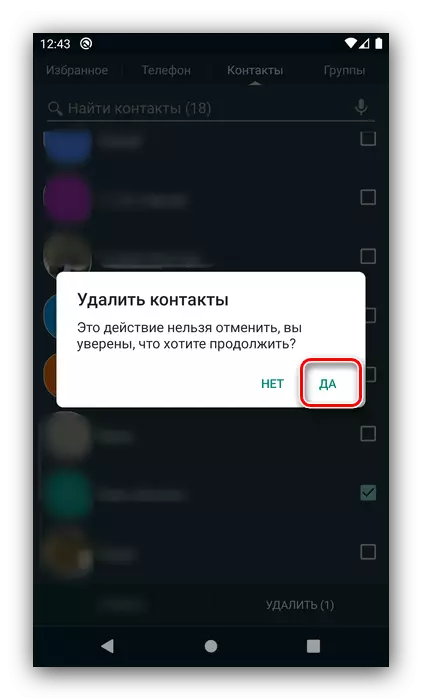
Het proces is eenvoudig, dus er zou er geen problemen mee moeten zijn.
Contacten verschijnen nog steeds
In sommige gevallen kunnen de hierboven beschreven acties niet effectief zijn. De belangrijkste oorzaak van het probleem is meestal geen gehandicapte synchronisatie, dus controleer eerst de uitvoering van de eerste fase.
Als alles correct wordt gedaan, kan de bron van het mislukken mogelijk innemingen zijn die op uw Google-account zijn gebleven. Ze kunnen zonder veel moeilijkheden worden verwijderd, de acties zijn als volgt:
- Open de "instellingen" van de telefoon.
- Blader door de lijst naar Google en ga ernaar.
- Klik vervolgens op "Google Management" - "Start".
- Open het tabblad "Toegangsinstellingen" en tik op de optie Contact.
- De vereiste pagina wordt via de browser geopend, dus selecteer het gewenste als deze niet is toegewezen aan de standaardinstelling.
- Markeer records met lange tik en gebruik vervolgens drie punten bovenaan de lijst. Nadat het contextmenu verschijnt, selecteert u "DELETE" en druk vervolgens op dezelfde knop.
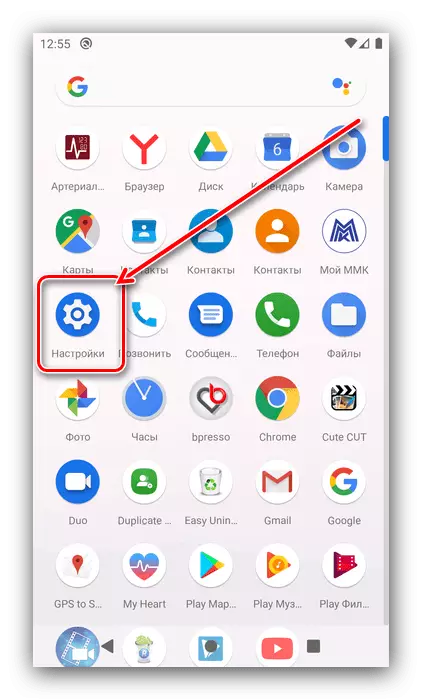
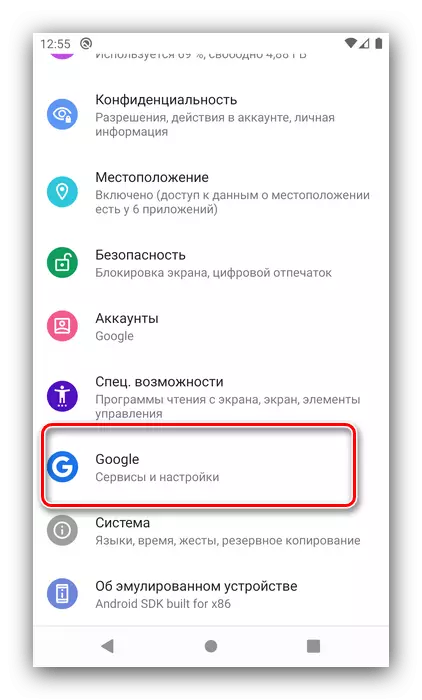
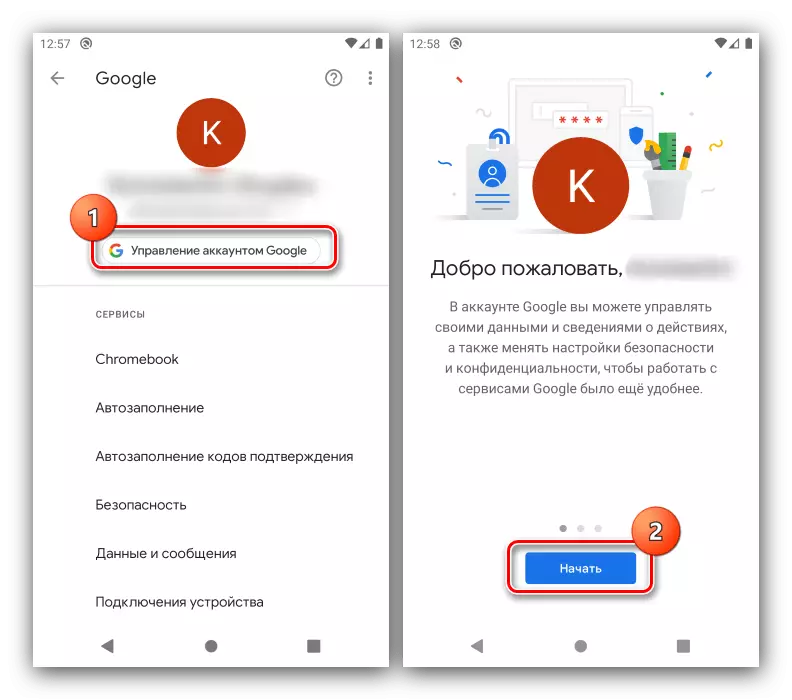
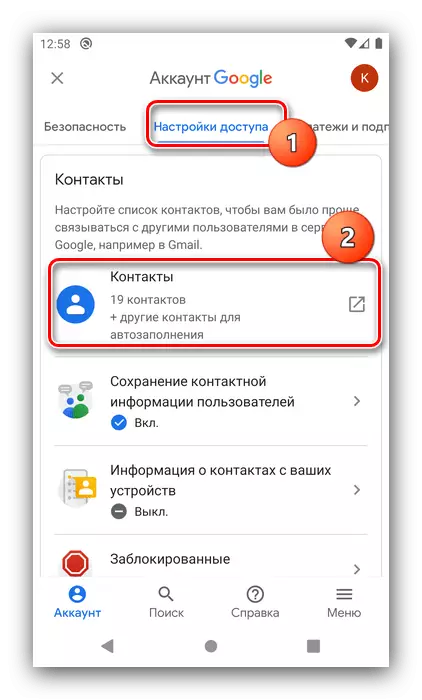
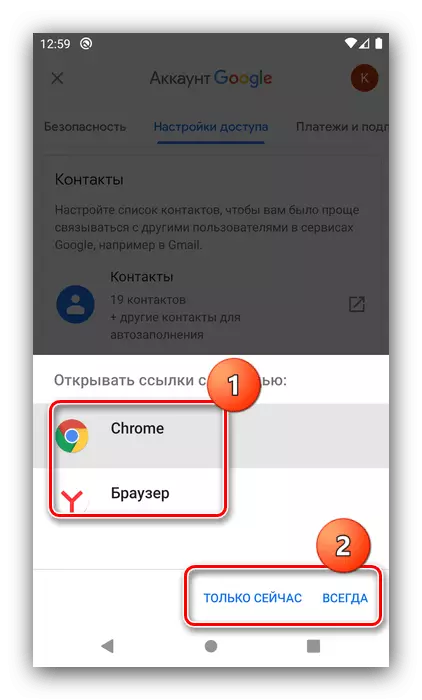
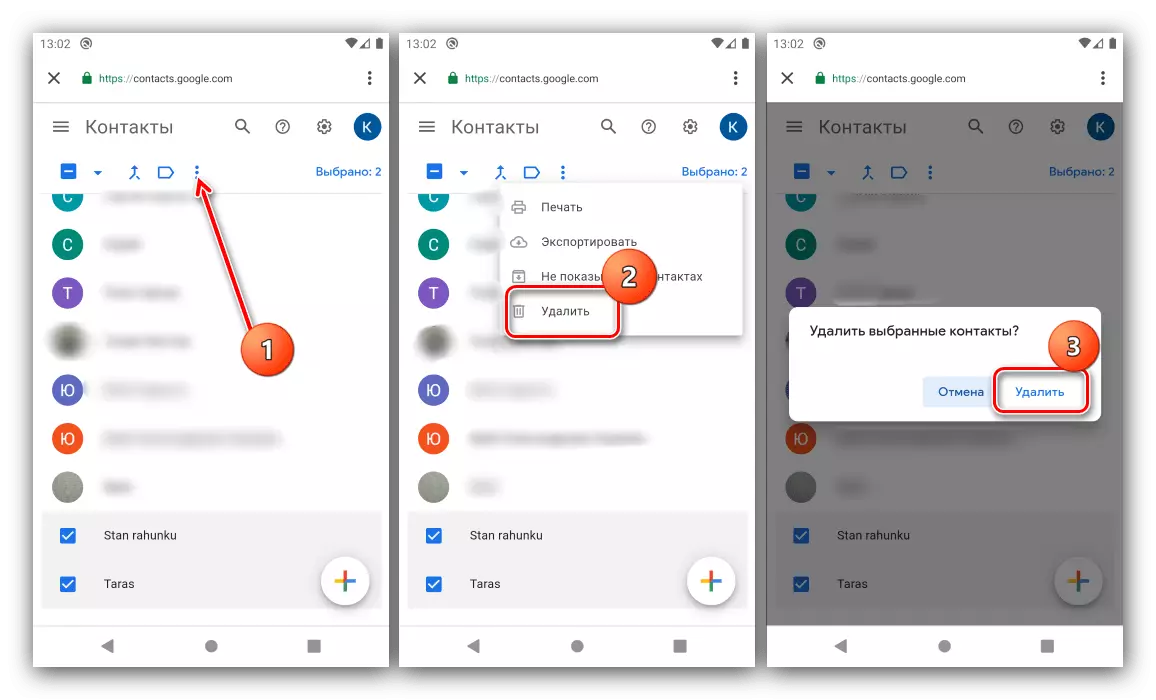
Nu, met volgende synchroniseert, verschijnen externe contacten niet langer.
Hoe willekeurig verwijderde records herstellen
Als u ten onrechte een belangrijk contact verwijderd, en tegelijkertijd gehandicapte synchronisatie, is niet alles verloren - er is een manier om te herstellen.
- Herhaal de actie van de vorige methode, maar gebruik in stap 6 de knop met het tandwielpictogram.
- Klik vervolgens op "Wijzigingen annuleren".
- Selecteer nu het tijdelijke interval, maximaal 30 dagen, tik vervolgens op "Restore" en wacht tot de gegevens terugkeren.
- Als de contacten meer dan een maand geleden zijn verwijderd, is de enige beschikbare optie om bestanden te herstellen volgens een van de instructies van het overeenkomstige artikel.
Lees meer: Restaureer bestanden op Android herstellen